Membuat dan mengelola aturan firewall Azure Database for MySQL menggunakan portal Microsoft Azure
BERLAKU UNTUK Azure Database for MySQL - Server Tunggal
Azure Database for MySQL - Server Tunggal
Penting
Server tunggal Azure Database for MySQL berada di jalur penghentian. Kami sangat menyarankan Agar Anda meningkatkan ke server fleksibel Azure Database for MySQL. Untuk informasi selengkapnya tentang migrasi ke server fleksibel Azure Database for MySQL, lihat Apa yang terjadi pada Server Tunggal Azure Database for MySQL?
Aturan firewall tingkat server dapat digunakan untuk mengelola akses ke Server Azure Database for MySQL dari alamat IP tertentu atau rentang alamat IP.
Aturan Virtual Network (VNet) juga dapat digunakan untuk mengamankan akses ke server Anda. Pelajari selengkapnya cara membuat dan mengelola aturan dan titik akhir layanan Virtual Network menggunakan portal Microsoft Azure.
Catatan
Aturan Virtual Network (VNet) hanya dapat digunakan pada tingkat Tujuan Umum atau Memori yang Dioptimalkan.
Membuat aturan firewall tingkat server di portal Microsoft Azure
Di halaman server MySQL, di bawah judul Pengaturan, klik Keamanan Koneksi untuk membuka halaman Keamanan Koneksi untuk Azure Database for MySQL.
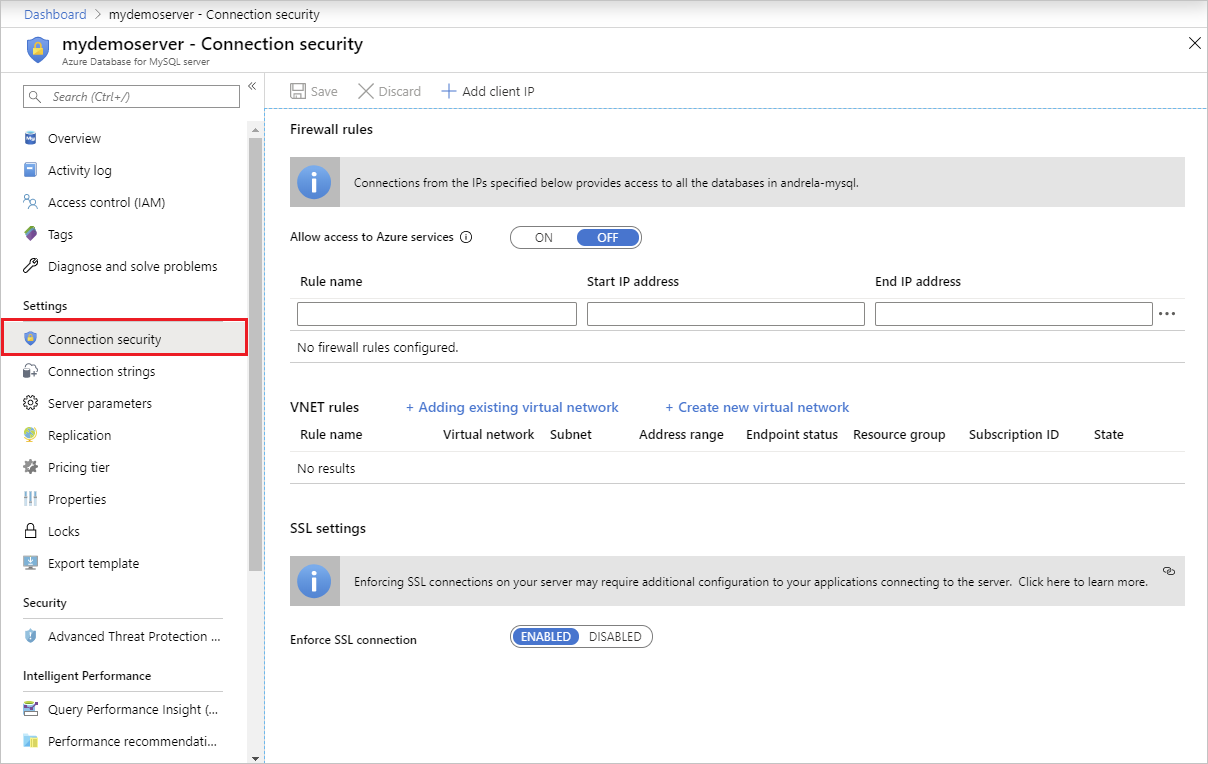
Klik Tambahkan IP Saya di toolbar. Ini otomatis membuat aturan firewall dengan alamat IP publik komputer Anda, seperti yang diterima oleh sistem Azure.
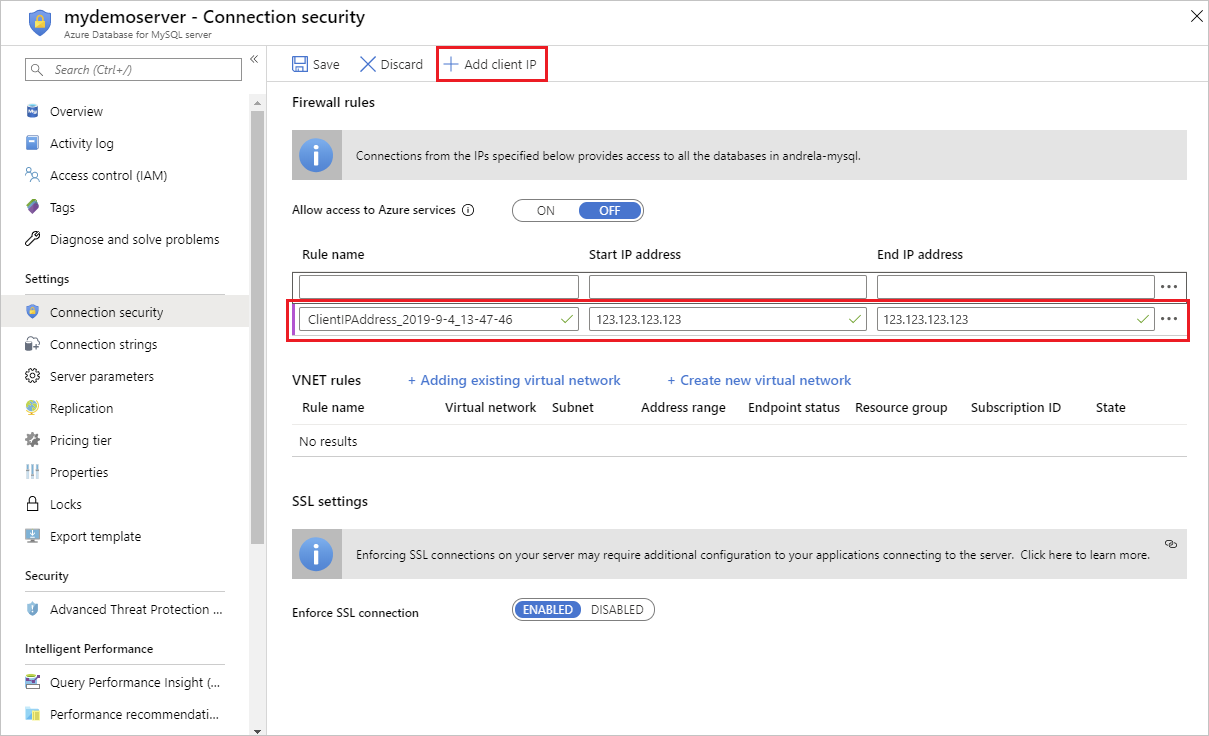
Verifikasi alamat IP Anda sebelum menyimpan konfigurasi. Dalam beberapa situasi, alamat IP yang diamati oleh portal Azure berbeda dengan alamat IP yang digunakan saat mengakses internet dan server Azure. Oleh karena itu, Anda mungkin perlu mengubah IP Mulai dan IP Akhir agar aturan berfungsi sebagaimana mestinya.
Gunakan mesin cari atau alat online lainnya untuk memeriksa alamat IP Anda sendiri. Misalnya, cari "apa alamat IP saya".
Tambahkan rentang alamat tambahan. Pada aturan firewall untuk Azure Database for MySQL, Anda dapat menentukan satu alamat IP atau rentang alamat. Jika ingin membatasi aturan ke alamat IP tunggal, ketikkan alamat yang sama di bidang IP Awal dan IP Akhir. Membuka firewall memungkinkan administrator, pengguna, dan aplikasi mengakses database apa pun di server MySQL yang memiliki kredensial yang valid.

Klik Simpan pada toolbar untuk menyimpan aturan firewall tingkat server ini. Tunggu konfirmasi bahwa pembaruan aturan firewall berhasil.
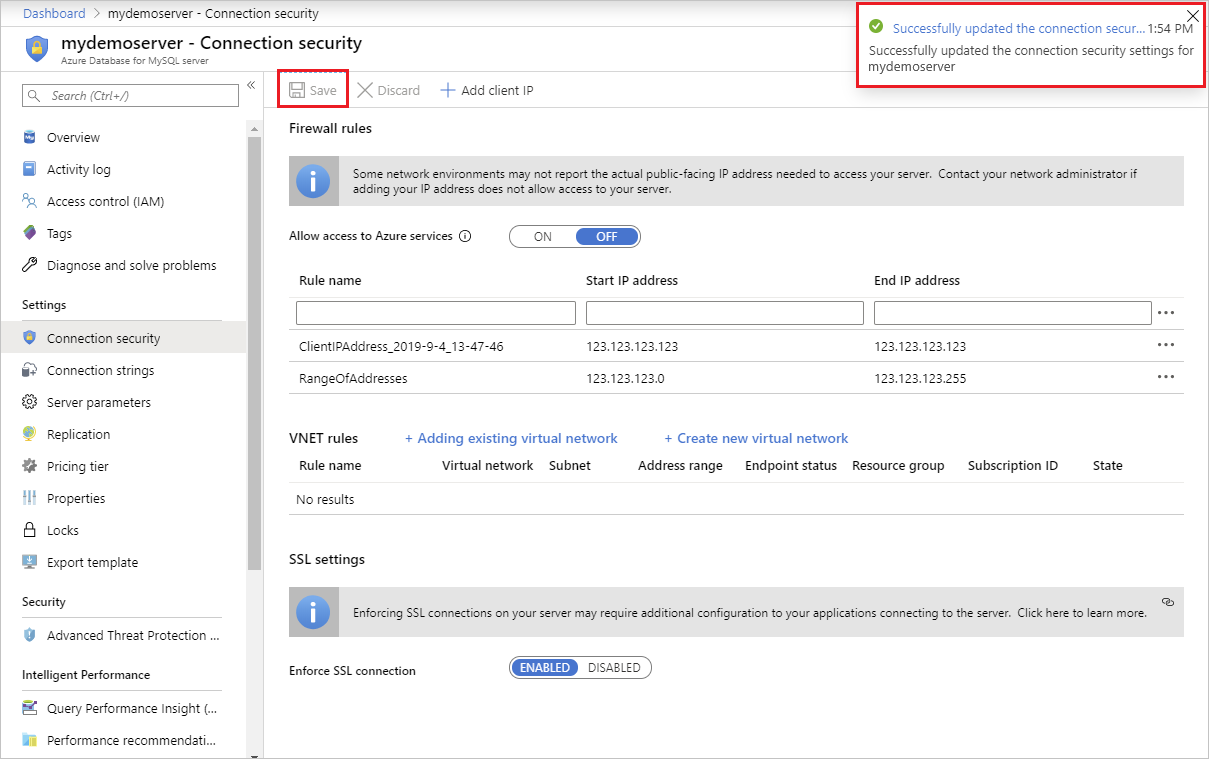
Menyambungkan dari Azure
Untuk memungkinkan aplikasi dari Azure tersambung ke server Azure Database for MySQL, koneksi Azure harus diaktifkan. Misalnya, untuk menghosting aplikasi Azure Web Apps, atau aplikasi yang berjalan di Azure VM, atau untuk tersambung dari gateway manajemen data Azure Data Factory. Sumber daya tidak perlu berada di Virtual Network (VNet) atau Grup Sumber Daya yang sama untuk aturan firewall agar dapat mengaktifkan koneksi tersebut. Jika aplikasi dari Azure berupaya untuk dapat tersambung ke server database Anda, firewall akan memverifikasi bahwa koneksi Azure tersebut diizinkan. Ada beberapa metode untuk mengaktifkan jenis koneksi tersebut. Pengaturan firewall dengan alamat awal dan akhir sama dengan 0.0.0.0 menunjukkan bahwa koneksi tersebut diizinkan. Atau, Anda dapat mengatur opsi Izinkan akses ke layanan Azure ke AKTIF di portal dari panel Keamanan koneksi, lalu tekan Simpan. Jika upaya koneksi tidak diizinkan, permintaan tidak akan menjangkau server Azure Database for MySQL.
Penting
Opsi ini mengonfigurasi firewall untuk memungkinkan semua koneksi dari Azure, termasuk koneksi dari langganan pelanggan lain. Saat memilih opsi ini, pastikan aktivitas masuk dan izin pengguna Anda membatasi akses hanya untuk pengguna yang diotorisasi.
Mengelola aturan firewall tingkat server yang sudah ada menggunakan portal Microsoft Azure
Ulangi langkah-langkah untuk mengelola aturan firewall.
- Untuk menambahkan komputer saat ini, klik + Tambahkan IP Saya. Klik Simpan untuk menyimpan perubahan.
- Untuk menambahkan alamat IP lain, ketikkan NAMA ATURAN, IP AWAL, dan IP AKHIR. Klik Simpan untuk menyimpan perubahan.
- Untuk mengubah aturan yang ada, klik salah satu bidang dalam aturan, lalu ubah. Klik Simpan untuk menyimpan perubahan.
- Untuk menghapus aturan yang sudah ada, klik elipsis […], kemudian klik Hapus. Klik Simpan untuk menyimpan perubahan.
Langkah berikutnya
- Selain itu, Anda dapat menulis skrip untuk Membuat dan mengelola aturan firewall Azure Database for MySQL menggunakan Azure CLI.
- Akses lebih aman ke server Anda dengan membuat dan mengelola aturan serta titik akhir layanan Virtual Network menggunakan portal Azure.
- Untuk bantuan dalam menyambungkan ke server Azure Database for MySQL, lihat pustaka Koneksi untuk Azure Database for MySQL.